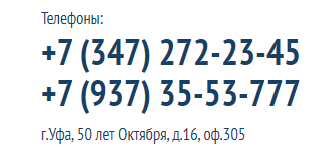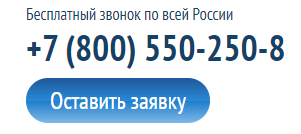Плинтус Smartprofile Strong
Для более эстетичного вида отделки используется скрытый крепеж (монтажная планка), который обеспечивает последующий многоразовый демонтаж и монтаж профилей, например, для укладки провода за плинтус. А для аккуратного оформления стыков и качественного завершения отделки к плинтусу МДФ SmartРrofile Color выпускаются соединительные элементы (столбики), полностью совпадающие с цветовой гаммой плинтуса.
Монтажная планка
Монтажная планка — идеальное решение в тех случаях, где требуется скрытое и надежное крепление профилей из МДФ и сращенного массива.
Монтажная планка крепится к стене с помощью шурупов. После этого на нее производится монтаж профиля (плинтуса, либо наличника).
Для правильной установки монтажной планки необходимо:
- Отрезать небольшой отрезок монтажной планки.

- Отрезать небольшой отрезок профиля на 5-7 мм меньше отрезка монтажной планки.
- Установить отрезок планки в профиль.
- Приложить отрезок профиля к стене.
- Через отверстия в монтажной планке произвести разметку на стене.
- По разметке засверлить отверстия и закрепить монтажную планку.
Длина монтажной планки: 2,4 м
Соединительный элемент к плинтусу МДФ
Столбики МДФ — новый подход к оформлению углов.
Предназначены для избежания неровных косых срезов при монтаже плинтуса МДФ.
Соединительные элементы приклеиваются к внутреннему или внешнему углу, либо используются как окончание профиля.
В результате использования таких соединительных элементов отделка не только практична, но и имеет аккуратный внешний вид.
Столбики доступны для декорированного и Premium плинтуса в цветах, идеально подходящих к профилю SmartРrofile Color, обеспечивая возможность достижения самого высокого уровня стандартов.
В упаковке 6 шт.
Плинтус Smartprofile Color
Для более эстетичного вида отделки используется скрытый крепеж (монтажная планка), который обеспечивает последующий многоразовый демонтаж и монтаж профилей, например, для укладки провода за плинтус. А для аккуратного оформления стыков и качественного завершения отделки к плинтусу МДФ SmartРrofile Color выпускаются соединительные элементы (столбики), полностью совпадающие с цветовой гаммой плинтуса.
Монтажная планка
Монтажная планка — идеальное решение в тех случаях, где требуется скрытое и надежное крепление профилей из МДФ и сращенного массива.
Монтажная планка крепится к стене с помощью шурупов. После этого на нее производится монтаж профиля (плинтуса, либо наличника).
Для правильной установки монтажной планки необходимо:
- Отрезать небольшой отрезок монтажной планки.
- Отрезать небольшой отрезок профиля на 5-7 мм меньше отрезка монтажной планки.
- Установить отрезок планки в профиль.
- Приложить отрезок профиля к стене.
- Через отверстия в монтажной планке произвести разметку на стене.
- По разметке засверлить отверстия и закрепить монтажную планку.
Длина монтажной планки: 2,4 м
Соединительный элемент к плинтусу МДФ
Столбики МДФ — новый подход к оформлению углов.
Предназначены для избежания неровных косых срезов при монтаже плинтуса МДФ.
Соединительные элементы приклеиваются к внутреннему или внешнему углу, либо используются как окончание профиля.
В результате использования таких соединительных элементов отделка не только практична, но и имеет аккуратный внешний вид.
Столбики доступны для декорированного и Premium плинтуса в цветах, идеально подходящих к профилю SmartРrofile Color, обеспечивая возможность достижения самого высокого уровня стандартов.
В упаковке 6 шт.
Порожек МДФ Balterio SmartProfile 3-в-1 701 Хикори Элегантный 1850×43,7 мм, цена
Порожек МДФ Balterio SmartProfile 3-в-1 701 Хикори Элегантный 1850×43,7 мм Порожек Balterio SmartProfile 3-в-1 представляет собой комбинацию переходного, соединительного и завершающего профиля, всё в одном профиле. В комплект входит: порожек 3-в-1, режущий инструмент SmartCutter, ПВХ профиль для максимальной фиксации. С помощью порожка Balterio SmartProfile 3-в-1 можно состыковать напольное покрытие и сделать этот стык незаметным. Также порожек SmartProfile 3-в-1 &nb…
Читать далее- Вид порожка
?
Декоративные пороги служат для сокрытия технологических зазоров (например: между комнатой и коридором, коридором и кухней), для соединения напольных покрытий разного цвета и структуры (например: ламинат и плитка, светлый и темный ламинат).
Традиционно пороги подразделяют на четыре типа:- Сферической формы (открытое крепление)
- Сферической формы (скрытое крепление)
- Для разноуровневых напольных покрытий
- Г-образный
- Универсальный
- Покрытие
- Ламинированное
- Применение
- Для ламината
- Профиль
- Прямой
- Тип крепления
?
По типу крепления различают два вида противоскользящих профилей:
- Профили со скрытым креплением. Это перспективный тип профиля, данный тип крепления становится все более популярен. При минимальном опыте и сноровке установка таких порогов не представляет никакой сложности.
- Профили с отверстиями (открытое крепление). Классическая схема монтажа порогов, но из-за видимых головок шурупов не самая эстетичная. Сложно подобрать шурупы в тон порожков, а окрашенные шурупы повреждаются отверткой.
- Скрытое
EVOLVE SmartProfile — КОТЕМ
EVOLVE SmartProfile
Оценочное программное обеспечение GD&T
EVOLVE SmartProfile® от KOTEM — это ведущее в мире программное обеспечение для анализа размеров. SmartProfile предоставляет руководство по добавлению или изменению допусков конструкции детали. Он объединяет данные измерений с CAD-моделью детали и автоматически выполняет оценки GD&T (ASME) и GPS (ISO). Богатый набор инструментов позволяет инженерам анализировать и решать сложные производственные проблемы.
- Устранение разброса результатов, вызванного использованием различных методов оценки и / или метрологического программного обеспечения.
- Устранение человеческих ошибок, вызванных неправильной интерпретацией и внедрением стандартов ASME Y14.5 и ISO 1101.
- Быстро оценивайте допуски деталей и процессы для улучшения производства.
- Оптимизируйте ресурсы предприятия, отделив измерения деталей от процесса оценки допусков.
Простота использования GD&T Evaluation
SmartProfile позволяет легко настроить новый проект для анализа допусков продукта:
1.Импорт CAD модельEVOLVE SmartProfile может импортировать стандартные форматы файлов САПР, включая STEP, IGES, DXF и QIF.
МоделиCAD с информацией PMI можно импортировать из файлов QIF (Quality Information Framework *).
* Единый рамочный стандарт XML для компьютерных систем измерения качества позволяет импортировать как модель САПР, так и PMI (информацию о производстве продукции). Узнать больше.
2. Определите допускиEVOLVE SmartProfile позволяет определять допуски GD&T (GPS) в соответствии с выбранным стандартом (ASME Y14.5M — 1994, ASME Y14.5 — 2009 или ISO 1101). Встроенная пояснительная система всегда показывает релевантную информацию из текущего контекста.
EVOLVE SmartProfile поддерживает расширенные обозначения GD&T, включая многоуровневые допуски, составные базовые данные и сдвиг, одновременные и отдельные требования и многое другое.
3. Оцените GD&TИмпорт измеренных облаков точек с любого измерительного устройства: КИМ, лазерного сканера, компьютерной томографии и других. Обработка больших облаков точек с помощью дополнительного инструмента подготовки данных для ускорения анализа без потери целостности анализа.
Оцените весь проект GD&T одним щелчком мыши. Использование EVOLVE SmartProfile устраняет вариативность результатов, вызванную различными методами оценки, программными алгоритмами и интерпретацией людей.
4. Сохранить результатыПользовательские графические и текстовые отчеты легко создаются и могут быть экспортированы в Excel, PDF, текстовые и другие форматы файлов.
Проект можно сохранить для использования в будущем и импортировать в другие продукты EVOLVE.
Стандарты GD&T
Механизм SmartProfile GD&T соответствует всем основным стандартам GD&T (ASME Y14.5M-1994, ASME Y14.5-2009, ISO 1101), а также оценку методом наименьших квадратов. Он поддерживает многоуровневые допуски, сложные и составные базы данных и стандартные символы в фреймах управления функциями.
Средство подготовки данных
Параметр «Большое количество точек» (LNP) обеспечивает эффективный импорт без потерь и обработку облаков точек с большим количеством точек.
Отклонение окраски
Цветовая кодировка отклонений в точках обработки упрощает мониторинг.Цвета отклонения доступны для источника и результата, а также для САПР и результата.
Пробоотборник типа КИМ
Инструмент пробоотборника, подобный КИМ, для извлечения надежных репрезентативных точек поверхности из плотных и зашумленных облаков точек.
Шумоподавление
Настройки шумоподавления включают параметры на основе поверхности и кривой в зависимости от точечной структуры.
Фильтр по отклонению
Инструмент «Фильтр по отклонению» удаляет выбросы, островки и ненужные точки в зависимости от того, насколько они отклоняются от модели САПР.
Возможности EVOLVE SmartProfile
Конструкции
Создавайте новые элементы из существующей геометрии САПР для использования в качестве датумов или других расчетов GD & T / GPS.
Традиционные допуски
Определите расстояния плюс-минус и угловые допуски между любыми двумя произвольными элементами.
Оптимальное выравнивание
Режим отклонения оптимального выравнивания поддерживает возможность визуализировать отклонения образцов на цветовой карте, находить метки отклонений и документировать эти отклонения как часть завершенного отчета.
Quick Align
АлгоритмыEnhanced Quick Align и Finalize Assignment автоматически обнаруживают выбросы в данных, что приводит к гораздо более надежному и правильному соответствию.
Обновить исправленные файлы САПР
Легко замените старую модель САПР новой. Если модель САПР изменена, ее можно легко обновить в проекте без необходимости создания нового проекта для новой модели САПР.
Безопасность | Стеклянная дверь
Мы получаем подозрительную активность от вас или кого-то, кто пользуется вашей интернет-сетью.Подождите, пока мы подтвердим, что вы настоящий человек. Ваш контент появится в ближайшее время. Если вы продолжаете видеть это сообщение, напишите нам чтобы сообщить нам, что у вас возникли проблемы.
Nous aider à garder Glassdoor sécurisée
Nous avons reçu des activités suspectes venant de quelqu’un utilisant votre réseau internet. Подвеска Veuillez Patient que nous vérifions que vous êtes une vraie personne. Вотре содержание apparaîtra bientôt. Si vous continuez à voir ce message, veuillez envoyer un электронная почта à pour nous informer du désagrément.
Unterstützen Sie uns beim Schutz von Glassdoor
Wir haben einige verdächtige Aktivitäten von Ihnen oder von jemandem, der in ihrem Интернет-Netzwerk angemeldet ist, festgestellt. Bitte warten Sie, während wir überprüfen, ob Sie ein Mensch und kein Bot sind. Ihr Inhalt wird в Kürze angezeigt. Wenn Sie weiterhin diese Meldung erhalten, informieren Sie uns darüber bitte по электронной почте: .
We hebben verdachte activiteiten waargenomen op Glassdoor van iemand of iemand die uw internet netwerk deelt.Een momentje geduld totdat, мы узнали, что u daadwerkelijk een persoon bent. Uw bijdrage zal spoedig te zien zijn. Als u deze melding blijft zien, электронная почта: om ons te laten weten dat uw проблема zich nog steeds voordoet.
Hemos estado detectando actividad sospechosa tuya o de alguien con quien compare tu red de Internet. Эспера mientras verificamos que eres una persona real. Tu contenido se mostrará en breve. Si Continúas recibiendo este mensaje, envía un correo electrónico a para informarnos de que tienes problemas.
Hemos estado percibiendo actividad sospechosa de ti o de alguien con quien compare tu red de Internet. Эспера mientras verificamos que eres una persona real. Tu contenido se mostrará en breve. Si Continúas recibiendo este mensaje, envía un correo electrónico a para hacernos saber que estás teniendo problemas.
Temos Recebido algumas atividades suspeitas de voiceê ou de alguém que esteja usando a mesma rede. Aguarde enquanto confirmamos que Você é Uma Pessoa de Verdade.Сеу контексто апаресера эм бреве. Caso продолжить Recebendo esta mensagem, envie um email para пункт нет informar sobre o проблема.
Abbiamo notato alcune attività sospette da parte tua o di una persona che condivide la tua rete Internet. Attendi mentre verifichiamo Che sei una persona reale. Il tuo contenuto verrà visualizzato a breve. Secontini visualizzare questo messaggio, invia un’e-mail all’indirizzo per informarci del проблема.
Пожалуйста, включите куки и перезагрузите страницу.
Это автоматический процесс. Ваш браузер в ближайшее время перенаправит вас на запрошенный контент.
Подождите до 5 секунд…
Перенаправление…
Заводское обозначение: CF-102 / 6737421eae511f39.
| 784 | Относится к инструментарию QA (см. Выше) |
| 1357 | Пользователи Admin и Manager могут редактировать данные в таблице результатов запроса |
| 1407 | Качество изображения и размеры карт SMART Query можно настроить при экспорте |
| 1418 | Инструмент для измерения расстояния добавлен в виды карты |
| 1444 | В патрулях теперь возможны даты несмежного патрулирования (например,g., если группа находится в патрулировании, но не может работать в один прекрасный день из-за сильного дождя) |
| 1589 | Пользователи могут сохранять пользовательские конфигурации для своих конфигурируемых моделей для повторного использования |
| 1592 | Проблема с экспортом geotiff, иногда приводившая к некорректной географической привязке изображений, была решена. |
| 1594 | Добавляет возможность удалить точку трека с возможностью разорвать или соединить трек. Разрыв следа приведет к появлению двух «следов». |
| 1614 | Создана вкладка «изображения» для результатов запроса, которая показывает коллаж из распознаваемых форматов изображений, связанных с текущим списком результатов запроса. |
| 1629 | Разрешены смешанные типы патрулей (например, автомобиль и пеший транспорт в одном патруле) |
| 1676 | Запросы патрулей с сеткой теперь можно настроить для исключения типов патрулей |
| 1695 | Патрули теперь можно группировать автоматически или вручную по папкам |
| 1697 | Добавлена возможность вручную редактировать координаты наблюдения для пользователей с правами администратора. |
| 1718 | Добавлена поддержка дополнительных значков для карты Connect Alerts. |
| 1727 | Conservation Areas можно повторно загрузить / заменить путем загрузки из Connect. |
| 1839 | Добавлена возможность изменять мандат для разных участков одного и того же патруля |
| 1926 | Устранена проблема с неправильными датами из CyberTracker, влияющая на патрулирование. |
| 1982 | Пользователи могут настраивать триггеры, связанные с определенными типами наблюдений, которые важны для системы профилей.Когда эти наблюдения добавляются в базу данных, событие запускает ввод данных в систему Perspective, чтобы пользователи могли использовать эти данные для интеграции важных необработанных данных в свой более сложный анализ. |
| 2015 | УведомленияGlobal Forest Watch теперь можно добавлять в качестве предупреждений через Connect |
| 2029 | Возможность добавлять и настраивать быстрый доступ к ключевым отчетам (или внешним ссылкам) и визуализацию запросов SMART на панелях мониторинга в SMART Connect. |
| 2114 | Устранена проблема с отображением заставки SMART на экранах с высоким разрешением. |
| 2162 | Добавлена система редактирования настольных пользователей в Connect, которая добавляет следующие возможности: a) Создавать нового пользователя (с тем же паролем) одновременно во многих CA; б) Установить пароль пользователя сразу во многих центрах сертификации; c) Отключить пользователя сразу во многих CA; г) Редактировать пользователя (имя, фамилию и т. д.) одновременно во многих CA.Это доступно только пользователю с правами администратора Connect. |
| 2163 | Разрешить пользователям, уже вошедшим в настольный ЦС, получить доступ к функциям «Синхронизировать несколько ЦС» и синхронизировать множество ЦС без необходимости выхода из системы и использования расширенного меню. |
| 2164 | Пользователи имеют возможность запускать «модель данных слияния» для многих центров сертификации одновременно. Пользователи должны войти в Зону сохранения и отредактировать модель данных. Кнопка объединить модель данных теперь вызывает диалоговое окно, в котором они могут выбрать, что они хотят объединить.Изменения не сохраняются ни в одной из выбранных областей сохранения, пока вы не сохраните текущую модель данных CA. |
| 2165 | Пользователи имеют возможность «объединить модель данных» во многих центрах сертификации из интерфейса подключения. |
| 2166 | HTML добавлен в качестве параметра вывода для запросов при подключении. |
| 2167 | Пользователи могут сохранить «Домашний ЦС» на веб-сайте Connect. Когда они используют этот параметр, он будет использоваться как фильтр по умолчанию на страницах запросов и отчетов. |
| 2168 | Легенда добавлена в рабочие карты / карты предупреждений на Connect |
| 2169 | Интерфейс пользователя SMART Connect был переработан и улучшен, с особым акцентом на странице карты предупреждений. |
| 2191 | Обновленыбиблиотек SMART, в том числе: Eclipse Oxygen, Hibernate, Derby, Apache Tomcat, PostgreSQL, GPS Babel, Java и другие библиотеки |
| 2192 | Добавление подключаемого модуля Field Sensors к ПО SMART |
| 2194 | Разрешить добавление аналитических запросов к отчетам.Включает сохраненные поиски / списки объектов. |
| 2195 | Добавлена поддержка запросов на интеллектуальные записи в Connect |
| 2196 | Добавлена возможность запускать запросы профилей в SMART Connect для пользователей с разрешениями Intel_ user |
| 2197 | SMART создает журнал всех входов в систему SMART в таблице в базе данных, которую теперь могут просматривать пользователи-администраторы. |
| 2198 | Позволяет добавлять записи разведки через SMART Connect API |
| 2199 | В подключаемом модуле «Профили», если происходит импорт записей и записей с тем же именем, появляется окно предупреждения, подтверждающее ввод, чтобы предотвратить дублирование. |
| 2201 | Добавлены новые пользователи с доступом только для чтения, которые просматривают и экспортируют все данные разведки, но ничего не редактируют. |
| 2203 | Возможность сортировки записей по дате наблюдения и источнику информации. |
| 2204 | Улучшенный импорт / экспорт сущностей и типов отношений в подключаемом модуле профилей |
| 2205 | ЗаписиPerspecives теперь имеют обязательное поле даты, позволяющее генерировать данные, которые были созданы в системе, и дату наблюдения / записи (например,г., для исторических данных) |
| 2206 | Пользователи Data Entry не могут установить «завершенность» для записей. |
| 2207 | Интеграция статистической программы R в SMART (см. Описание выше) |
| 2210 | Ссылка на использование программного обеспечения SMART теперь включена в диалоговое окно «О SMART» |
| 2219 | Advanced Intelligence> Пользователи с разрешениями «Ввод данных» могут просматривать все записи |
| 2226 | Языковой пакет Karen для SMART 6 включен. |
| 2227 | Испанский языковой пакет для SMART 6 обновлен. |
| 2243 | Использование пространственной группировки и значение trackDistance = 0 не работает с часами патрулирования, всегда возвращать 0 часов патрулирования |
| 2275 | Если путевые точки будут удалены, пользователям сначала будет предложено сделать это, и им будет предоставлена возможность отменить. |
| 2302 | ПараметрыMapbox и Giscloud были удалены из настроек Connect Layer, поскольку оба изменили свои сервисы и API и больше не работают. |
| 2304 | Изменены формулировки в Connect: «Заменяемое изображение заголовка» на «Фоновое изображение строки заголовка»; «Замена фонового изображения» на «Фоновое изображение основного содержимого»; и «Замена изображения страницы входа» на «Изображение страницы входа» |
| 2306 | В пользовательский интерфейс Connect внесен ряд улучшений, в том числе: Свернуть главное меню по умолчанию, главное раскрывающееся меню Панели мониторинга, Диспетчер моделей данных, Скрыть поле идентификатора для запросов и общие ссылки. |
| 2325 | Зашифрованный / ограничить доступ к прикрепленным файлам и слоям карты |
| 2336 | Выбор года до даты добавлен в панели мониторинга Connect |
| 2337 | Панель мониторинга Connect теперь отсортирована по алфавиту |
| 2343 | Базовая сетевая диаграмма для плагина Profiles, отображающая сущности и их отношения друг с другом. |
| 2344 | Когда открывается необработанная запись без связанных сущностей, система автоматически ищет другие записи на небольшом расстоянии. Если записи найдены, мы попытаемся определить, существует ли общий случай, связанный с другими записями в этом месте, и предложим менеджеру данных, что эта новая запись может быть обновлением существующего дела. |
| 2345 | Новые сводные запросы сущности поддерживаются в CA Queries, CCAA Queries, CA Reports и CCAA Reports.Результаты можно экспортировать в CSV и HTML (только Connect). Существующий запрос наблюдения за записью обновлен и поддерживается в запросах CCAA и отчетах CCAA. |
| 2346 | Профили SMART могут получить доступ к списку сотрудников, когда это необходимо. |
| 2357 | Автоматически связывать все объекты со всем местоположением, когда новые объекты добавляются в записи или новые местоположения добавляются в записи. |
| 2396 | Новый AMI SMART Connect для Amazon Web Services |
| 2401 | Пользователи могут копировать точку / местоположение из наблюдений в новые записи в диалоговом окне объекта |
| 2406 | Серия усовершенствований, внесенных в функциональность панели управления Connect, чтобы обеспечить лучшую визуализацию сравнения временных данных |
| 2408 | Запросы на удаление ЦС выполняются как задания в отдельных потоках, а состояние ЦС установлено на «УДАЛЕНИЕ».Пользователь может обновить страницу списка ЦС, и как только она будет полностью удалена, ЦС будет удален из списка. |
| 2409 | Создана версия AMI SMART Connect 6 для Microsoft Azure. |
| 2421 | Пользователи могут просматривать все созданные ими токены. |
| 2440 | Ссылки на учебные документы SMART теперь включены на страницу справки SMART в приложении |
| 2462 | Добавлена возможность экспорта и импорта / слияния из xml файла для плагина Triggers. |
| 2469 | Администраторы могут выбрать пользователя для ограничения разрешений на создание токенов Connect. |
| 2471 | SMART теперь поддерживает сбор независимых инцидентов через SMART Mobile. |
| 2479 | Проведение сложных запросов с наблюдениями с полевых датчиков |
| 2495 | Патрули, сгруппированные по датам, перечислены в хронологическом порядке |
| 2496 | Сортировать патрули по мандату патруля |
| 2504 | К каждому запросу наблюдения / инцидента добавлен UUID |
| 2505 | Позволяет администраторам вести записи наблюдений, которые были / были изменены |
| 2518 | Устранена проблема со специальными символами в именах вложений. |
| 2519 | Когда триггер SMART создает новую сущность, и есть прикрепленные изображения, которые копируются в сущность, SMART автоматически помечает ее как основное изображение. |
| 2541 | Добавлена возможность загружать изображения svg в SMART как в диалоговом окне свойств Conservation Area, так и в виде вложений в плагин путевых точек / профилей. |
| 2546 | Пользователи Admin & Manager могут настраивать процедуры контроля качества.Пользователи Data Entry могут запускать процедуры контроля качества и редактировать элементы |
| 2581 | Обновлен тайский перевод для SMART 6 |
| 2582 | Добавлена возможность определять наборы значков и связанные значки и связывать эти значки с элементами модели данных (и, таким образом, настраиваемыми моделями). |
| 2584 | Устранена проблема с отрисовкой точек в разных браузерах. |
| 2621 | Пользователи могут экспортировать базовые карты SMART в файлы mbtile как растровые файлы png. |
| 2646 | Новая кнопка в меню «Справка» позволяет пользователям быстро просматривать файл журнала. |
sp-dev-fx-webparts / samples / react-smart-profile-photo-editor at main · pnp / sp-dev-fx-webparts · GitHub
Сводка
Использует Azure Cognitive Services для анализа и утверждения или отклонения фотографий, отправленных пользователями.
Применимо к
Предварительные требования
Для этого образца требуется экземпляр ресурса Azure Cognitive Services для анализа отправленных фотографий.
Чтобы настроить ключ и конечную точку, выполните следующие действия:
- Если у вас еще нет ключа Azure Cognitive Services, создайте ресурс когнитивной службы и выберите Получить ключ API с помощью Computer Vision .
- Создание ресурса Computer Vision
- Обратите внимание на ключ и конечную точку .
- Измените свойства веб-части и обновите параметры Key и Endpoint
Если вы не хотите раскрывать свой ключ API когнитивной службы Azure (или предлагать пользователям вводить его), вы можете предварительно настроить значения с помощью свойств клиента SharePoint Online.
Для этого выполните следующие действия:
- Если у вас еще нет ключа Azure Cognitive Services, создайте ресурс когнитивной службы и выберите Получить ключ API с помощью Computer Vision .
- Создание ресурса Computer Vision
- Обратите внимание на ключ и конечную точку .
- Используя интерфейс командной строки Office365, настройте объект хранилища с помощью следующих команд:
spo storageentity set --appCatalogUrl--key azurekey --value <значение ключа> набор средств хранения spo --appCatalogUrl --key azureendpoint --value <значение конечной точки>
- Если вы хотите убедиться, что ваш ключ и конечная точка сохранены, используйте следующую команду, чтобы вывести список всех ваших свойств клиента:
список объектов хранения spo --appCatalogUrl
- Отредактируйте профиль
ProfilePhotoEditorWebPart.manifest.jsonи задайте для свойстваuseStorageEntityзначениеtrue. Это заставит веб-часть скрыть группу конфигурации панели свойств Azure Cognitive Services и использовать свойства клиента.
Решение
| Решение | Автор (ы) |
|---|---|
| React-Smart-Profile-Photo Editor | Уго Бернье (Tahoe Ninjas, @bernierh) |
История версий
| Версия | Дата | Комментарии |
|---|---|---|
| 1.0 | 15 октября 2019 | Первый выпуск |
| 1,1 | 12 августа 2020 | Обновлен до SPFx 1.11; Добавлены элементы управления заполнителем, уценкой и панелью свойств для ключа API и конечной точки | .
Заявление об ограничении ответственности
ДАННЫЙ КОД ПРЕДОСТАВЛЯЕТСЯ КАК БЕЗ КАКИХ-ЛИБО ГАРАНТИЙ, ЯВНЫХ ИЛИ ПОДРАЗУМЕВАЕМЫХ, ВКЛЮЧАЯ ЛЮБЫЕ ПОДРАЗУМЕВАЕМЫЕ ГАРАНТИИ ПРИГОДНОСТИ ДЛЯ КОНКРЕТНОЙ ЦЕЛИ, КОММЕРЧЕСКОЙ ЦЕННОСТИ ИЛИ ОТСУТСТВИЯ НАРУШЕНИЙ.
Минимальный путь к превосходному
- Клонировать этот репозиторий
- в командной строке запустите:
Характеристики
Эта веб-часть демонстрирует следующие концепции:
- Загрузка изображений
- Создание цели перетаскивания для загрузки изображений
- Использование веб-камеры для захвата изображений
- Получение параметров из свойств клиента SharePoint Online
- Использование когнитивных служб Azure
смарт-профилей — TechDocs
Обзор
StageNow 5.0 (и более поздние версии) поддерживает Smart Profiles , которые автоматически определяют необходимые шаги профиля для обновления ОС на одном или нескольких устройствах. StageNow теперь также интегрируется с базой данных обновлений LifeGuard, что избавляет администраторов от необходимости вручную определять ОС и образы LifeGuard, необходимые для операций обновления.
Требования
- StageNow 5.0 (или новее), установленный на ПК с Windows
- MX 8.1 (или новее) на целевом устройстве (ах)
- Учетные данные для входа для Zebra.com
- Действующий контракт Zebra OneCare
ВАЖНО:
- Функция Smart Profile StageNow отображает только Android 8.x, 10.x и более новые версии .
- Если целевое устройство переведено на MX 8.0 или более раннюю версию и позже требуется обновление, профиль обновления должен быть создан с использованием ручных методов промежуточной обработки.
Работа со смарт-профилями
И.Выберите обновления LifeGuard
Перед созданием Smart Profile необходимо выбрать хотя бы один образ устройства LifeGuard на странице «Обзор изображений LifeGuard». Если образы LifeGuard уже были выбраны, перейдите к Разделу II .
Для выбора образов LifeGuard:
- На главном экране щелкните «Мои обновления LifeGuard» на левой панели. Щелкните изображение, чтобы увеличить; ESC для выхода из .
- Нажмите кнопку «Обзор обновлений LifeGuard» вверху экрана.
Щелкните изображение для увеличения; ESC для выхода из . - Если рабочая станция уже вошла в систему обновлений LifeGuard, перейдите к шагу 7 .
Появится экран входа в систему, подобный изображенному ниже. Введите учетные данные для входа на Zebra.com .
Примечание. Если истечет время ожидания, нажмите кнопку «Повторить попытку» (не показана), чтобы вернуться к экрану входа в систему: Щелкните изображение, чтобы увеличить; ESC для выхода из . - Нажмите «Подтвердить» , чтобы продолжить. НЕ МЕНЯЙТЕ КОД АКТИВАЦИИ : Щелкните изображение, чтобы увеличить; ESC для выхода из .
- Нажмите «Разрешить» , чтобы загрузить базу данных обновлений LifeGuard: Щелкните изображение, чтобы увеличить; ESC для выхода из .
- Подождите несколько минут , пока загрузятся обновления LifeGuard.
ВАЖНО:НЕ отменяйте эту операцию , иначе это может привести к повреждению данных. Щелкните изображение, чтобы увеличить; ESC для выхода из . - Чтобы выбрать нужные обновления LifeGuard для работы:
a. Установите необходимые флажки для фильтрации результатов поиска .
г. Нажмите кнопку «Показать результаты» , чтобы отобразить отфильтрованный список.
г. Щелкните значок «плюс» , чтобы отобразить изображение в списке «Мои обновления LifeGuard».
Когда появится нужный список изображений, перейдите к разделу II .
ПРИМЕЧАНИЕ:Функция Smart Profile отображает только Android 8.x, 10.x и более новые версии. Щелкните изображение, чтобы увеличить; ESC для выхода из .
Функции обновлений LifeGuard Страница
Кнопка «Отменить» выполняет выход из текущей учетной записи Zebra.com. Чтобы продолжить создание смарт-профиля после нажатия , повторите шаги 3, 4 и 5, указанные выше.
Поиск по номеру сборки позволяет загружать определенную версию сборки.
Очистить выделение удаляет все выбранные фильтры.
Обновить перезагружает доступные образы сборки из базы данных LifeGuard. Кнопка «неактивна» означает, что StageNow уже содержит данные последней сборки .
Примечания к выпуску загружает примечания к текущему выпуску этой сборки Файл .pdf для автономного использования.
Когда нужные файлы сборки будут загружены, перейдите к следующему разделу.
II. Создать смарт-профиль
При создании интеллектуального профиля StageNow проверяет выбранное обновление LifeGuard, рассчитывает и создает все шаги профиля, необходимые для развертывания обновления на целевом устройстве (ах).
Важную информацию см. В разделе «Примечания» ниже. .
Для создания смарт-профиля:
- Щелкните «Мои обновления LifeGuard» на левой панели главного экрана StageNow «»:
Щелкните изображение, чтобы увеличить; ESC для выхода из . - Щелкните значок (а) облака желаемых обновлений , чтобы начать загрузку (я). ПРИМЕЧАНИЕ : Если желаемый файл уже загружен (обозначен «галочкой» в столбце файлов изображений), перейдите к следующему шагу.
ВАЖНО:Выход из экрана загрузки отменяет все текущие загрузки .
Щелкните изображение для увеличения; ESC для выхода из . - После загрузки файла , щелкните значок «Плюс» (+) , чтобы создать новый смарт-профиль:
Щелкните изображение, чтобы увеличить; ESC для выхода из . - Введите имя для смарт-профиля . Затем нажмите кнопку «Пуск» : Щелкните изображение, чтобы увеличить; ESC для выхода из .
- Если требуется сеть, нажмите «Да», чтобы настроить параметры сети, через которые загружать обновления на устройство (а) .
Введите сетевые настройки на следующих экранах (не показаны).
Чтобы изменить сетевые настройки в зависимости от местоположения, см. Dynamic Staging .
Щелкните изображение для увеличения; ESC для выхода из . - Нажмите «Продолжить» , чтобы создать шаги для загрузки пакетного файла сборки: Щелкните изображение, чтобы увеличить; ESC для выхода из .
- Нажмите «Продолжить» , чтобы создать шаги для , выполняющих пакетного файла сборки: Щелкните изображение, чтобы увеличить; ESC для выхода из .
- На экране просмотра нажмите «Просмотр», чтобы просмотреть шаги, созданные выше (при желании).
Нажмите «Полные профили» для продолжения. : Щелкните изображение, чтобы увеличить; ESC для выхода из . - Выберите желаемый издательский носитель и нажмите кнопку «Проверить» или «Опубликовать». :
- Штрих-код генерирует один или несколько штрих-кодов, которые запускают смарт-профиль на любом устройстве, которое его сканирует.
- NFC / SD / USB создает файл
.bin, который будет использоваться на устройствах приложением StageNow.
Подробнее о публикации профилей StageNow
Щелкните изображение, чтобы увеличить; ESC для выхода из .
10. Выберите нужные параметры для тестирования или публикации Smart Profile : Щелкните изображение, чтобы увеличить; ESC для выхода из .
Создание смарт-профиля завершено. После тестирования при необходимости разверните опубликованные промежуточные носители.
Банкноты
- Zebra настоятельно рекомендует тестировать ВСЕ профили перед развертыванием в производственных средах .
- StageNow поддерживает несколько одновременных загрузок с экрана «Мои обновления LifeGuard» , только когда экран виден .
- При выходе из экрана «Мои обновления LifeGuard» отменяются все текущие загрузки .
- Чтобы возобновить прерванную загрузку , выйдите и перезапустите StageNow.Затем перезапустите загрузку.
- НЕ используйте VPN при подключении к базе данных обновлений LifeGuard; это может привести к непредсказуемому поведению.
Smart Profile — Digital Footprints
Вам не нужно указывать свое полное имя; твои друзья уже знают, кто ты! Вместо этого вы можете использовать псевдоним. Однако прозвище может многое сказать о вас и произвести неправильное впечатление.Подумайте, как будет восприниматься ваш ник. Например, «Wild_grl_15» — плохой ник. Это может создать у зрителей неверное впечатление, а также выявить возраст пользователя (подробнее о возрасте см. В следующем разделе). Другие вещи, которые вы должны быть осторожны, чтобы не включать в псевдонимы, — это такие вещи, как ваше местоположение и название школы, в которую вы ходите.
SEX:
Можно сообщить другим, мальчик вы или девочка, если вы внимательно относитесь к тому, какая еще информация есть в вашем профиле!
НОМЕР ТЕЛЕФОНА:
Если у ваших друзей его еще нет, отдайте его им лично.Человек может узнать много других подробностей о вас, если ему известен ваш номер телефона (например, поиск некоторых номеров телефонов в Интернете может раскрыть ваш домашний адрес). Кроме того, если ваш номер телефона находится в сети, любой человек в мире может позвонить вам.
ШКОЛА:
Люди, которые знают вас, уже знают, в какую школу вы ходите. Как и другая информация, указанная здесь, названия школ могут раскрывать ваше относительное местоположение и другую информацию о вас (например, ваш общий возраст).
ПОСТЫ / БЛОГИ:
Публикация в профилях или блогах — это быстрый способ общаться с друзьями в Интернете, не требующий минут на телефоне. Но любой может прочитать то, что вы пишете. Подумайте о том, что вы пишете, прежде чем нажать ОТПРАВИТЬ. Расстроились бы ваши родители, если бы увидели то, что вы написали? Вы сообщаете слишком много информации, например, о том, где вы собираетесь быть или что вы в отпуске (другими словами: «Привет всем, мой дом какое-то время будет пустым!»).
НАСТРОЙКИ ПРОФИЛЯ:
Параметры конфиденциальности существуют практически на каждом сайте, где вы можете создать профиль. По возможности убедитесь, что ваш профиль закрыт. Из-за этого людям, которых вы не знаете, будет сложнее увидеть ваш профиль. Однако это не невозможно! Как мы заявляли ранее, ничто в Интернете не является по-настоящему частным.
Elgato Stream Deck — Интеллектуальные профили — Elgato
A Smart Profile автоматически переключает активный профиль на Stream Deck в зависимости от выбранной программы.В этом примере мы будем использовать Microsoft Teams для настройки Smart Profile .
Примечание. После настройки для включения интеллектуальных профилей программное обеспечение Stream Deck должно быть свернуто. Когда программное обеспечение открыто, интеллектуальные профили деактивируются, чтобы предотвратить переключение профиля при редактировании конфигурации Stream Deck.
Если вам нужна помощь в создании профиля, ознакомьтесь с нашим справочным руководством здесь.
Эти устройства совместимы с Smart Profiles :
- Stream Deck Mini
- Stream Deck
- Stream Deck XL
- Stream Deck Mobile
Настройка смарт-профиля
1) Запустите Stream Deck App и Application , которые вы хотите назначить для Smart Profile .
2) Щелкните значок Gear в верхней части окна.
3) На экране появится новое окно . Выберите желаемый профиль слева. Щелкните раскрывающееся меню « Application ».
4) В раскрывающемся меню выберите приложение, которое будет назначено профилю.Если приложения нет в списке, выберите вариант « Другое, …».
Недавно использованные приложения появятся в списке автоматически.